エクセルエラーメッセージの原因と解決方法を徹底解説
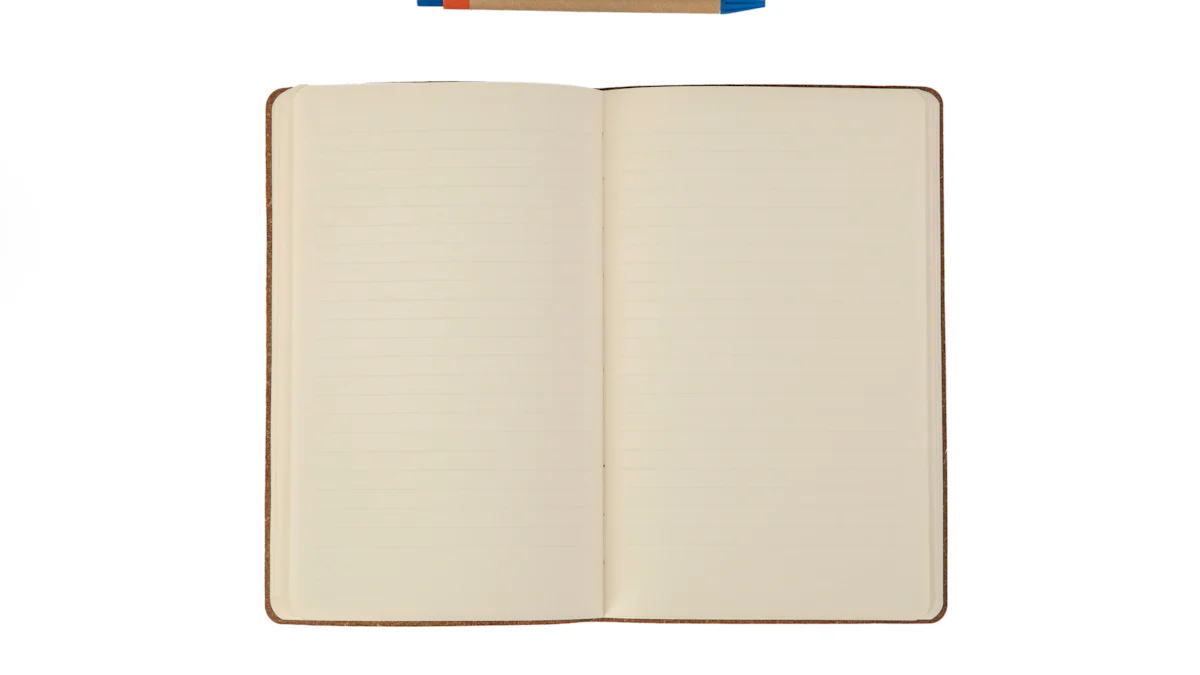
エクセルを使用していると、突然のエラーメッセージに戸惑うことはありませんか?これらのエラーメッセージは、単なる警告ではなく、問題の原因を特定するための重要な手がかりです。例えば、数式エラーは日常的に発生し、データ入力や計算のミスが作業効率を大きく低下させます。しかし、エクセルエラーメッセージの原因を理解し、適切に対処することで、エラーを迅速に解決できます。これにより、作業のスムーズさが向上し、時間の無駄を防ぐことが可能です。
重要ポイント
- エクセルのエラーメッセージは、問題の原因を特定するための重要な手がかりです。
- データ型の不一致やゼロでの割り算など、エラーの一般的な原因を理解することで、エラーを未然に防げます。 エラーチェック機能を活用することで、エラーの原因を迅速に特定し、修正が容易になります。
- IFERROR関数を使用することで、エラーが発生した際に代替値を表示し、見やすい表を作成できます。 データ検証機能を設定することで、入力ミスを防ぎ、エラーメッセージの発生を大幅に減らすことが可能です。
- 定期的なファイルのバックアップを行うことで、エラー発生時のリスクを軽減できます。
- 問題が解決できない場合は、マイクロソフトの公式サポートや専門家の助けを借りることが効果的です。
エクセルエラーメッセージの基本
エラーメッセージの仕組みと役割
エクセルを使用していると、エラーメッセージが表示されることがあります。これらのメッセージは、単なる警告ではなく、問題の原因を特定するための重要な手がかりです。エクセルは、数式やデータ入力のミスを検知し、エラーインジケーターや特定のメッセージを通じて異常を知らせます。例えば、セルに「#VALUE!」や「#DIV/0!」といったエラーが表示される場合、それは数式やデータの問題を示しています。
エラーメッセージの役割は、ユーザーに問題を迅速に認識させることです。これにより、エラーの原因を特定し、適切な修正を行うことが可能になります。また、エクセルには「エラーチェックオプション」という便利な機能があります。この機能を使うと、エラーの原因を探るためのヘルプや計算過程の確認ができます。エラーメッセージを正しく理解することで、作業効率を大幅に向上させることができます。
エラーが発生する一般的な原因
エクセルエラーメッセージが発生する原因はさまざまです。以下に、よくある原因をいくつか挙げます。
-
データ型の不一致
異なるデータ型を組み合わせた計算を行うと、エラーが発生します。例えば、文字列と数値を直接計算しようとすると「#VALUE!」エラーが表示されます。 -
ゼロでの割り算
数式でゼロを除算すると「#DIV/0!」エラーが発生します。このエラーは、計算式にゼロが含まれている場合に特に注意が必要です。 -
参照先の削除
参照しているセルや範囲が削除されると「#REF!」エラーが表示されます。このエラーは、セル参照が無効になった場合に発生します。 -
入力ミス
関数名や範囲名のスペルミスが原因で「#NAME?」エラーが発生します。入力時に注意を払うことで、このエラーを防ぐことができます。 -
データの制限違反
エクセルのデータ入力規則を設定している場合、規則に反したデータを入力するとエラーメッセージが表示されます。例えば、整数のみ入力可能なセルに文字列を入力するとエラーになります。
エラーを防ぐためには、データ入力時に注意を払い、数式や参照先を定期的に確認することが重要です。また、エクセルのエラーチェック機能を活用することで、エラーの原因を迅速に特定できます。
よくあるエクセルエラーメッセージとその解決方法
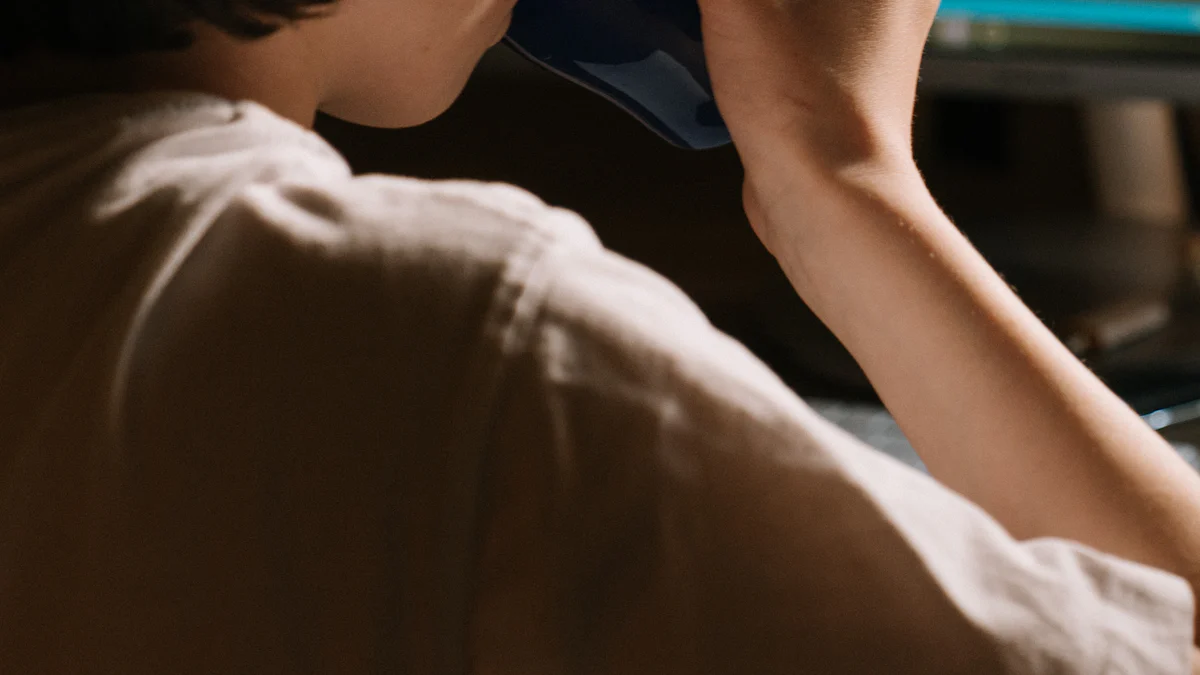
エクセルを使用していると、エラーメッセージが突然表示され、作業が中断されることがあります。このセクションでは、よく見られるエクセルエラーメッセージとその解決方法について詳しく解説します。エラーの原因を理解し、適切に対処することで、作業効率を大幅に向上させることができます。
「#VALUE!」エラー
原因:データ型の不一致
「#VALUE!」エラーは、異なるデータ型を組み合わせた計算を行った場合に発生します。例えば、文字列と数値を直接計算しようとすると、このエラーが表示されます。エクセルはデータ型の整合性を重視しているため、適切なデータ型でないと計算を実行できません。
解決方法:データ型を確認し、適切に修正
このエラーを解消するには、まずデータ型を確認してください。数式に使用しているセルのデータ型が一致しているかをチェックします。例えば、文字列を数値に変換する場合は、VALUE関数を使用することが有効です。また、数式を見直し、不要な文字列や空白が含まれていないか確認することも重要です。
ヒント: エクセルのエラーチェック機能を活用すると、エラーの原因を特定しやすくなります。
「#DIV/0!」エラー
原因:ゼロで割り算をしている
「#DIV/0!」エラーは、数式でゼロを除算しようとした場合に発生します。このエラーは、計算式にゼロが含まれている場合や、空白セルを参照している場合に特に注意が必要です。
解決方法:ゼロを回避する条件式を追加
このエラーを防ぐには、ゼロで割り算をしないように条件式を追加します。例えば、IF関数を使用して、ゼロの場合に別の値を返すように設定することができます。以下はその例です:
=IF(B1=0, "エラー", A1/B1)
このように条件式を追加することで、ゼロによるエラーを回避できます。また、空白セルを参照している場合は、データを入力するか、セルを適切に設定してください。
「#REF!」エラー
原因:参照先が削除または無効化されている
「#REF!」エラーは、数式が参照しているセルや範囲が削除された場合に発生します。このエラーは、セル参照が無効になったことを示しており、数式が正しく機能しなくなります。
解決方法:参照先を再設定
このエラーを解消するには、まず数式を確認し、削除されたセルや範囲を特定してください。その後、正しいセルや範囲を再設定します。例えば、削除されたセルの代わりに新しいセルを指定することで、エラーを修正できます。
注意: 参照先を削除する前に、数式を確認し、必要に応じてバックアップを取ることをお勧めします。
エクセルエラーメッセージを正しく理解し、適切に対処することで、作業の中断を最小限に抑えることができます。これらの解決方法を実践し、エラーを迅速に解消してください。
「#NAME?」エラー
原因:関数名や範囲名の入力ミス
「#NAME?」エラーは、関数名や範囲名の入力ミスが原因で発生します。例えば、関数名のスペルを間違えたり、定義されていない範囲名を使用した場合にこのエラーが表示されます。また、関数を使用する際に必要な引用符や括弧を忘れることも原因の一つです。このエラーは、数式の構文が正しくないことを示しており、エクセルが数式を認識できない状態を表しています。
解決方法:スペルミスを修正
このエラーを解消するには、まず数式を確認してください。関数名や範囲名が正しく入力されているかをチェックします。以下の手順を参考にしてください:
-
関数名の確認
関数名が正しいかどうかを確認します。例えば、「SUM」関数を「SMU」と入力していないかをチェックしてください。 -
範囲名の確認
定義されている範囲名を使用しているか確認します。範囲名が未定義の場合、エクセルはエラーを返します。 -
構文の確認
数式内の括弧や引用符が正しく使用されているかを確認します。例えば、文字列を扱う場合は、必ずダブルクォーテーション(")で囲む必要があります。
ヒント: エクセルの「数式バー」を活用すると、数式の構文エラーを簡単に特定できます。
その他のエラーメッセージ(例:「#N/A」「#NUM!」など)
エクセルでは、「#N/A」や「#NUM!」など、さまざまなエラーメッセージが表示されることがあります。それぞれのエラーには特定の原因があり、適切な対処法を知ることで迅速に解決できます。
「#N/A」エラー
「#N/A」エラーは、データが見つからない場合に発生します。例えば、VLOOKUP関数で検索値が見つからない場合にこのエラーが表示されます。
- 解決方法: データが正しい範囲内に存在するか確認してください。また、IFERROR関数を使用してエラーを非表示にすることも可能です。
=IFERROR(VLOOKUP(A1, B1:C10, 2, FALSE), "データなし")
「#NUM!」エラー
「#NUM!」エラーは、数値計算に問題がある場合に発生します。例えば、平方根を計算する際に負の数を指定した場合や、非常に大きな数値を扱う場合にこのエラーが表示されます。
- 解決方法: 数式内の数値が適切であるか確認してください。負の数を扱う場合は、絶対値を使用するなどの工夫が必要です。
=SQRT(ABS(A1))
「####」エラー
「####」エラーは、セルの幅が狭すぎてデータを表示できない場合に発生します。特に日付や時刻がマイナス値になっている場合にもこのエラーが表示されます。
- 解決方法: セルの幅を広げるか、データの形式を見直してください。
注意: 印刷時に「####」が表示される場合も同様の方法で解消できます。
エクセルエラーメッセージを正しく理解することで、作業効率を大幅に向上させることができます。これらのエラーの原因と解決方法を覚えておくと、トラブル時に迅速に対応できるようになります。
エクセルエラーメッセージを防ぐための便利な機能とテクニック
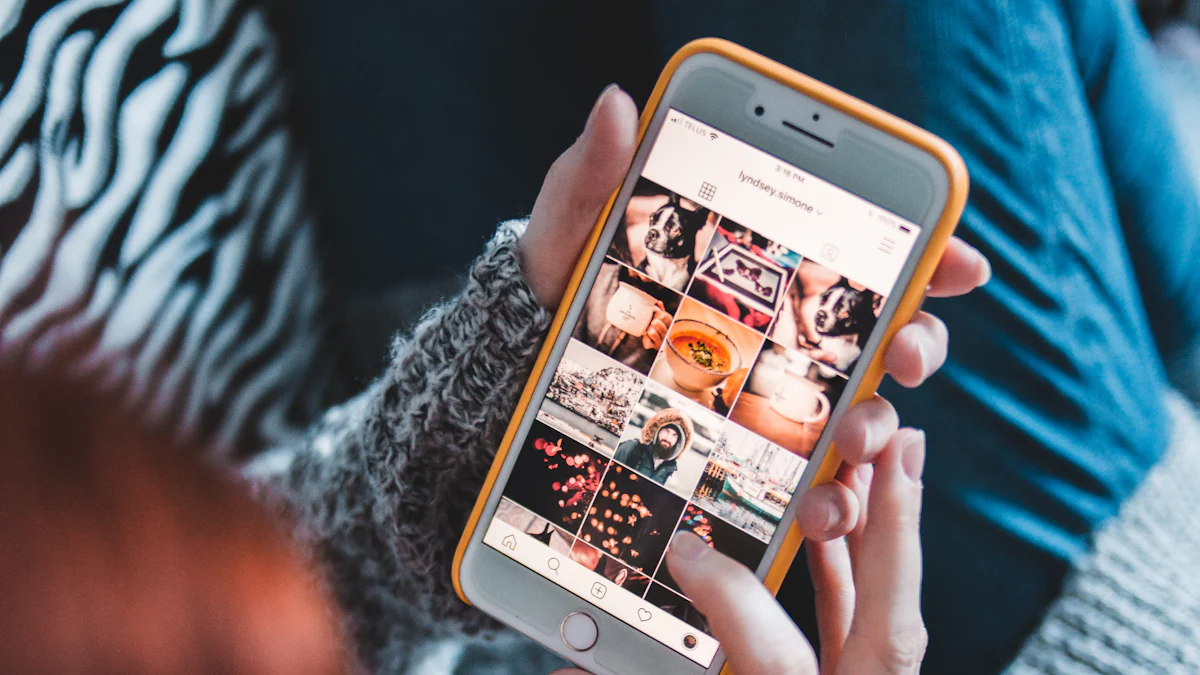
エクセルを使う際、エラーメッセージを未然に防ぐことは、作業効率を向上させる重要なポイントです。このセクションでは、エクセルの便利な機能やテクニックを活用して、エラーメッセージを防ぐ方法を解説します。
エラーチェック機能の活用
エクセルには、エラーを自動的に検出する「エラーチェック機能」が搭載されています。この機能を使うと、エラーの原因を特定しやすくなります。セルにエラーが発生すると、セルの横に小さな緑色の三角形が表示されます。このインジケーターをクリックすると、エラーの詳細や修正方法が表示されます。
ヒント: エラーチェック機能は、数式のエラーや参照ミスを見つける際に特に役立ちます。
エラーチェック機能を有効にする手順は以下の通りです:
-
「ファイル」タブをクリック
エクセルのメニューから「ファイル」を選択します。 -
「オプション」を選択
表示されたメニューから「オプション」をクリックします。 -
「数式」タブを開く
「エラーチェック」のセクションで「バックグラウンドでエラーチェックを行う」にチェックを入れます。
これにより、エクセルが自動的にエラーを検出し、修正の手助けをしてくれます。エラーチェック機能を活用することで、エクセルエラーメッセージを未然に防ぐことが可能です。
IFERROR関数の使い方
エクセルでエラーを防ぐもう一つの便利な方法は、IFERROR関数を使用することです。この関数を使うと、エラーが発生した場合に代替値を表示することができます。例えば、ゼロで割り算をした際に「#DIV/0!」エラーが表示される代わりに、「エラー」と表示させることが可能です。
以下は、IFERROR関数の基本的な構文です:
=IFERROR(計算式, エラー時に表示する値)
具体例を挙げると、以下のように使用します:
=IFERROR(A1/B1, "エラー")
この数式では、B1がゼロの場合に「エラー」と表示されます。IFERROR関数を使うことで、エラーメッセージが表示されるのを防ぎ、見やすい表を作成できます。
注意: IFERROR関数は、エラーを隠すだけでなく、エラーの原因を特定する際にも役立ちます。
データ検証機能で入力ミスを防ぐ
エクセルの「データ検証機能」を使うと、特定の条件に合わないデータの入力を防ぐことができます。この機能を活用することで、入力ミスによるエラーメッセージを未然に防ぐことが可能です。
データ検証機能を設定する手順は以下の通りです:
-
セルを選択
データ検証を適用したいセルを選択します。 -
「データ」タブをクリック
メニューから「データ」タブを選び、「データツール」セクションの「データの入力規則」をクリックします。 -
条件を設定
「設定」タブで、入力可能なデータの条件を指定します。例えば、「整数のみ」や「特定の範囲内の数値」などを設定できます。 -
エラーメッセージをカスタマイズ
「エラーメッセージ」タブで、条件に合わないデータが入力された場合に表示されるメッセージを設定します。
例: 「このセルには1から100までの数値のみ入力可能です」といったメッセージを表示できます。
データ検証機能を使うことで、入力ミスを防ぎ、エクセルエラーメッセージの発生を大幅に減らすことができます。
これらの機能やテクニックを活用することで、エクセルエラーメッセージを未然に防ぎ、作業効率を向上させることができます。エクセルをより快適に使いこなすために、ぜひ試してみてください。
エクセルエラーメッセージを未然に防ぐための注意点
エクセルを使う際、エラーメッセージを未然に防ぐことは、作業効率を高めるために非常に重要です。このセクションでは、エラーを防ぐための基本的な注意点を紹介します。これらを実践することで、エラーの発生を最小限に抑えることができます。
データ入力時の基本ルール
データ入力時に注意を払うことで、多くのエラーを防ぐことができます。以下の基本ルールを守ることで、エクセルのエラーメッセージを回避できます。
-
データ型を統一する
数値、文字列、日付などのデータ型を正しく設定してください。異なるデータ型を混在させると、計算や関数でエラーが発生する可能性があります。 -
空白セルを避ける
空白セルがあると、計算式が正しく動作しない場合があります。データが不足している場合は、仮の値や「N/A」などを入力しておくと良いでしょう。 -
正確な関数名を使用する
関数名のスペルミスは「#NAME?」エラーの原因になります。関数を入力する際は、エクセルの自動補完機能を活用してください。 -
セル参照を確認する
数式で使用するセル参照が正しいか確認してください。削除されたセルや範囲を参照すると「#REF!」エラーが発生します。
ヒント: データ入力時に「データ検証機能」を活用すると、特定の条件に合わないデータの入力を防ぐことができます。これにより、入力ミスを大幅に減らすことが可能です。
定期的なファイルのバックアップ
エクセル作業中にエラーが発生した場合、元の状態に戻すのが難しいことがあります。そのため、定期的にファイルをバックアップすることを習慣化してください。
-
保存のタイミングを決める
作業を進めるたびに、定期的に保存を行いましょう。特に大規模なデータを扱う場合は、数分ごとに保存することをお勧めします。 -
異なるバージョンで保存する
同じファイル名で上書き保存するのではなく、異なるバージョン名で保存することで、過去の状態に戻ることができます。例えば、「ファイル名_v1」「ファイル名_v2」といった形で保存すると便利です。 -
クラウドストレージを活用する
Google DriveやOneDriveなどのクラウドストレージを利用すると、ファイルの自動保存や復元が可能です。これにより、データの紛失リスクを軽減できます。
注意: バックアップを取る際は、重要なファイルを複数の場所に保存することを心がけてください。これにより、万が一のトラブルにも対応できます。
複雑な数式の分解と確認
複雑な数式をそのまま使用すると、エラーが発生した際に原因を特定するのが難しくなります。数式を分解して確認することで、エラーのリスクを減らすことができます。
-
数式を段階的に作成する
一度に複雑な数式を作成するのではなく、簡単な部分から順に作成してください。各ステップで結果を確認することで、エラーの原因を特定しやすくなります。 -
数式バーを活用する
数式バーを使って、数式の構造を確認してください。特に括弧の対応やセル参照が正しいかをチェックすることが重要です。 -
エラーチェック機能を使う
エクセルの「エラーチェック機能」を活用すると、数式のエラーを簡単に特定できます。この機能は、セルにエラーが発生した際に詳細情報を表示してくれるため、修正がスムーズに行えます。 -
IFERROR関数でエラーを調整する
IFERROR関数を使用すると、エラーが発生した場合に代替値を表示できます。例えば、ゼロで割り算をした際に「エラー」と表示させることで、見た目を整えることが可能です。
=IFERROR(A1/B1, "エラー")
注意: IFERROR関数はエラーを隠すための一時的な手段です。根本的な解決には、数式やデータの見直しが必要です。
これらの注意点を実践することで、エクセルエラーメッセージを未然に防ぐことができます。日々の作業に取り入れ、エラーのないスムーズなエクセル操作を目指してください。
トラブル時のプロサポートの活用
エクセルを使用していると、時には自分だけでは解決できない問題に直面することがあります。そのような場合、プロサポートを活用することで、迅速かつ正確に問題を解決できます。このセクションでは、マイクロソフトの公式サポートとエクセルの専門家やコミュニティの活用方法について解説します。
マイクロソフトの公式サポート
エクセルに関する問題を解決するための最も信頼できるリソースの一つが、マイクロソフトの公式サポートです。公式サポートでは、エクセルの基本的な使い方から高度なトラブルシューティングまで、幅広い情報を提供しています。
マイクロソフト公式サポートの特徴
-
豊富なドキュメント
マイクロソフトの公式ウェブサイトには、エクセルに関する詳細なヘルプ記事が多数掲載されています。これらの記事は、初心者から上級者まで、あらゆるレベルのユーザーに対応しています。 -
オンラインチャットと電話サポート
問題が複雑な場合、オンラインチャットや電話で直接サポートを受けることができます。専門のサポートスタッフが、あなたの問題を丁寧に解決してくれます。 -
トラブルシューティングツール
マイクロソフトは、エクセルのエラーを自動的に診断し修正するツールも提供しています。これらのツールを使用することで、手間をかけずに問題を解決できます。
ヒント: マイクロソフトの公式サポートを利用する際は、問題の詳細を事前に整理しておくと、スムーズに対応してもらえます。
公式サポートの利用手順
-
公式ウェブサイトにアクセス
マイクロソフトの公式サポートページ(https://support.microsoft.com/)にアクセスします。 -
問題を検索
検索バーにエラー内容や問題のキーワードを入力し、関連する記事を探します。 -
サポートオプションを選択
解決できない場合は、オンラインチャットや電話サポートを選択してください。
公式サポートを活用することで、エクセルの問題を効率的に解決できます。特に、時間が限られている場合や複雑なエラーに直面している場合におすすめです。
エクセルの専門家やコミュニティの活用
公式サポート以外にも、エクセルの専門家やユーザーコミュニティを活用することで、問題解決の幅を広げることができます。これらのリソースは、実際の使用経験に基づいた具体的なアドバイスを提供してくれる点が魅力です。
専門家のサポートを受けるメリット
-
実践的なアドバイス
専門家は、エクセルを日常的に使用しているため、実践的で役立つアドバイスを提供してくれます。特に、業務での活用方法や効率化のテクニックについて詳しい情報を得ることができます。 -
カスタマイズされた解決策
あなたの特定の問題に合わせたカスタマイズされた解決策を提案してくれるため、より迅速に問題を解決できます。 -
トレーニングやコンサルティング
必要に応じて、エクセルのトレーニングやコンサルティングを受けることも可能です。これにより、スキルを向上させ、将来的なトラブルを防ぐことができます。
コミュニティの活用方法
エクセルのユーザーコミュニティは、世界中のユーザーが集まり、情報を共有する場です。以下の方法でコミュニティを活用できます:
-
オンラインフォーラム
「Microsoft Community」や「Reddit」などのフォーラムで質問を投稿すると、他のユーザーから回答を得られます。 -
SNSグループ
FacebookやLinkedInには、エクセルに特化したグループがあります。これらのグループでは、最新の情報やトラブルシューティングのヒントを得ることができます。 -
YouTubeチュートリアル
エクセルの専門家が作成した動画を視聴することで、視覚的に問題解決の方法を学べます。
注意: コミュニティを利用する際は、具体的な問題内容やエラーメッセージを明確に伝えることで、より的確なアドバイスを得られます。
プロサポートを活用することで、エクセルの問題を迅速かつ効果的に解決できます。公式サポートと専門家、コミュニティを組み合わせて利用することで、さらに多くの知識と解決策を得ることが可能です。
エクセルを使いこなすためには、エクセルエラーメッセージの原因を理解し、迅速に対処することが重要です。本記事で紹介した解決方法や予防策を実践することで、エラーによる作業の中断を最小限に抑えられます。特に、データ入力時の注意やエラーチェック機能の活用は、日常業務で役立つポイントです。また、問題が解決できない場合は、マイクロソフトの公式サポートや専門家の助けを借りることで、効率的にトラブルを解消できます。これらの知識を活用し、エクセル操作をさらにスムーズに進めてください。
FAQ
エクセルでエラーメッセージが表示された場合、最初に何をすべきですか?
エラーメッセージが表示されたら、まず冷静にエラーの内容を確認してください。エクセルはエラーの種類ごとに異なるメッセージを表示します。例えば、「#VALUE!」や「#DIV/0!」などです。これらのメッセージは、問題の原因を特定するための手がかりです。次に、エラーチェック機能を活用して、エラーの原因を特定しましょう。この機能は、セルの横に表示される緑色の三角形をクリックすることで利用できます。
ヒント: エラーチェック機能を使うと、エラーの詳細や修正方法が簡単に確認できます。
「#VALUE!」エラーが頻繁に発生します。どうすれば防げますか?
「#VALUE!」エラーは、データ型の不一致が原因で発生します。このエラーを防ぐには、データ型を統一することが重要です。数値と文字列を混在させないように注意してください。また、数式を入力する際に、不要な空白や文字列が含まれていないか確認しましょう。
例: 数値を文字列に変換する場合は、
VALUE関数を使用すると便利です。
「#DIV/0!」エラーを回避する方法はありますか?
「#DIV/0!」エラーは、ゼロで割り算を行った場合に発生します。このエラーを回避するには、ゼロを除外する条件式を数式に追加してください。例えば、IF関数を使ってゼロの場合に別の値を返すように設定できます。
=IF(B1=0, "エラー", A1/B1)
このように条件式を追加することで、ゼロによるエラーを防ぐことができます。
「#REF!」エラーが出た場合、どう対処すれば良いですか?
「#REF!」エラーは、参照先のセルや範囲が削除された場合に発生します。このエラーを解消するには、数式を確認して削除されたセルや範囲を特定してください。その後、正しいセルや範囲を再設定します。
注意: 参照先を削除する前に、数式を確認し、必要に応じてバックアップを取ることをお勧めします。
IFERROR関数はどのように使えば良いですか?
IFERROR関数は、エラーが発生した場合に代替値を表示する便利な関数です。例えば、「#DIV/0!」エラーが発生した際に「エラー」と表示させることができます。以下は基本的な構文です:
=IFERROR(計算式, エラー時に表示する値)
具体例として、以下のように使用します:
=IFERROR(A1/B1, "エラー")
この関数を使うことで、エラーメッセージを隠し、見やすい表を作成できます。
エクセルのエラーチェック機能はどのように活用できますか?
エラーチェック機能は、エラーの原因を特定しやすくするためのツールです。セルにエラーが発生すると、緑色の三角形が表示されます。このインジケーターをクリックすると、エラーの詳細や修正方法が表示されます。
手順:
- エラーが発生しているセルを選択します。
- 緑色の三角形をクリックします。
- 表示されるメニューから「エラーの修正」を選択します。
この機能を活用することで、エラーの原因を迅速に特定できます。
データ検証機能でエラーを防ぐ方法を教えてください。
データ検証機能を使うと、特定の条件に合わないデータの入力を防ぐことができます。この機能を設定することで、入力ミスによるエラーを未然に防ぐことが可能です。
設定手順:
- データ検証を適用したいセルを選択します。
- 「データ」タブをクリックし、「データの入力規則」を選択します。
- 条件を設定し、エラーメッセージをカスタマイズします。
例: 「このセルには1から100までの数値のみ入力可能です」といったメッセージを設定できます。
エクセルのエラーを放置するとどうなりますか?
エラーを放置すると、計算結果や分析結果に大きな狂いが生じる可能性があります。特に、業務でエクセルを使用している場合、誤ったデータが意思決定に影響を与えることがあります。エラーを早期に解決することで、正確な結果を得ることができます。
重要: エラーの原因を特定し、迅速に対処することが、効率的な作業の鍵です。
エクセル初心者でもエラーを解決できますか?
エクセル初心者でも、エラーチェック機能やIFERROR関数を活用することで、エラーを解決できます。また、公式サポートやオンラインコミュニティを利用することで、さらに多くの情報を得ることが可能です。初心者であっても、基本的な機能を理解することで、エラーの解決がスムーズになります。
エクセルのエラー解決に役立つリソースはありますか?
エクセルのエラー解決には、以下のリソースが役立ちます:
- マイクロソフト公式サポート: 詳細なヘルプ記事やオンラインチャットを提供しています。
- オンラインフォーラム: 他のユーザーから具体的なアドバイスを得ることができます。
- YouTubeチュートリアル: 視覚的に学べる動画が多数あります。
これらのリソースを活用することで、エラー解決のスキルを向上させることができます。

